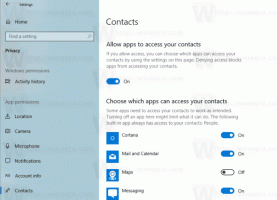Създайте точка за възстановяване в Windows 10 с PowerShell
Ако използвате функцията за възстановяване на системата в Windows 10, за да върнете операционната си система до последната известна стабилна точка, когато работи правилно, може да се интересувате от създаване на нова точка за възстановяване с PowerShell. Това може да бъде полезно при различни сценарии за автоматизация. Освен това можете да създадете специален пряк път за изпълнение на командата PowerShell и да направите нова точка за възстановяване с едно щракване.
Реклама
Това може да бъде особено полезно в Windows 10, тъй като възстановяването на системата е намалено, за да създава точки за възстановяване много по-рядко, дори само веднъж седмично. Преди да започнете, уверете се, че имате Възстановяването на системата е активирано.
За да създадете точка за възстановяване в Windows 10 с PowerShell, трябва да направите следното:
- Отворете PowerShell като администратор.
- Въведете или копирайте и поставете следната команда:
Контролна точка-Компютър -Описание "RestorePoint1" -RestorePointType "MODIFY_SETTINGS"

След като натиснете клавиша Enter, специален командлет Checkpoint-Computer ще създаде нова точка за възстановяване. Нека видим какво правят аргументите на командния ред, които се използват в него:
Описание - определя име за вашата точка за възстановяване.
RestorePointType - Указва типа на точката за възстановяване.
Приемливите стойности за параметъра RestorePointType са:
APPLICATION_INSTALL
APPLICATION_UNINSTALL
DEVICE_DRIVER_INSTALL
MODIFY_SETTINGS
CANCELLED_OPERATION
Стойността по подразбиране е APPLICATION_INSTALL.
Моля, имайте предвид, че в Windows 10 Checkpoint-Computer не може да създава повече от една точка за възстановяване всеки ден. Ако се опитате да създадете нова точка за възстановяване преди да е изтекъл 24-часовият период, Windows PowerShell генерира следната грешка:
"Нова точка за възстановяване на системата не може да бъде създадена, защото такава вече е била създадена през последните 24 часа. Моля, опитайте отново по-късно."
Ако трябва да създадете пряк път за тази операция, можете да направите следното.
Щракнете с десния бутон върху работния плот и изберете командата "Нов -> Пряк път" от контекстното меню.
В целта за пряк път въведете или копирайте и поставете следния текст:
powershell -Команда "Стартиране-Процес powershell.exe -ArgumentList '-ExecutionPolicy Bypass -NoExit -Command \`"Checkpoint-Computer -Описание \"RestorePoint1\" -RestorePointType \"MODIFY_SETTINGS\"\`"' -Глагол RunAs"

Посочете желаното име за вашия пряк път и задайте иконата по ваш избор и сте готови.
Освен това вижте тези статии:
- Стартирайте процес, повишен от PowerShell
- Как да създадете точка за възстановяване в Windows 10
- Създайте точка за възстановяване в Windows 10 с едно щракване
Това е.